
5 funciones que igual no conoces de Google Fotos – Tips

No es un secreto para nadie. Google Fotos es, probablemente, uno de los mejores servicios de almacenamiento en la nube. La herramienta desarrollada por los de Mountain View cuenta con decenas de funciones que nos permiten jugar con las fotos y los vídeos guardados en la red. Algunas de estas funciones están a la vista del ojo humano. Otras, en cambio, se encuentran algo ocultas en la aplicación para evitar que el usuario realice operaciones algo más ‘tediosas’. En esta ocasión hemos hecho una recopilación de varias funciones de Google Fotos pocos conocidas para sacarle todo el jugo.
¿Por qué ya no se guardan mis fotos de WhatsApp o Facebook en Google Fotos?
Fotos con mayor calidad con este truco de Google Fotos
Como buen editor de fotos que es, Google Fotos dispone de multitud de ajustes que nos permiten jugar con los parámetros de la imagen. De todos los ajustes presentes en la aplicación, existe uno que nos permite mejorar la calidad general de las imágenes, desde la definición de las texturas hasta el contraste de los colores.
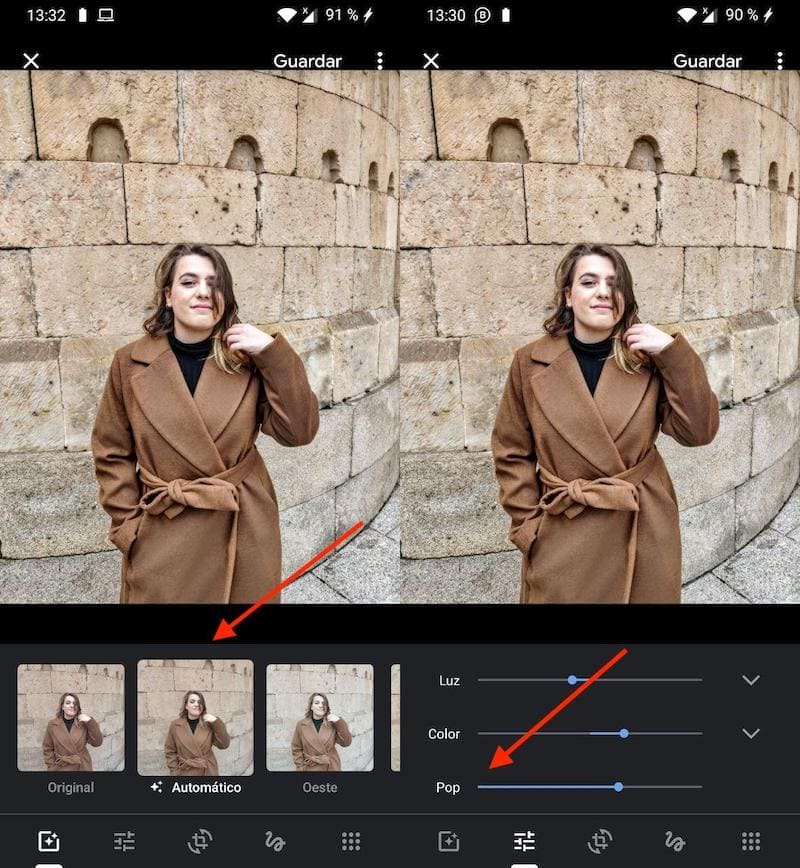
El ajuste en cuestión recibe el nombre de Pop; podemos encontrarlo en la misma herramienta de Edición que se nos presenta cuando accedemos a alguna imagen. En las versiones más recientes de la aplicación, podemos hallar el ajuste en el apartado Ajustar deslizando la ristra de opciones disponibles.
Ahora tan solo tendremos que jugar con la barra de efecto para mejorar el aspecto general de la imagen. Otra opción se basa en aplicar el filtro Automático desde la pestaña Filtros para que Google modifique por nosotros ciertos parámetros de la imagen, si bien el resultado suele ser algo artificial.
Oculta fotos y vídeos en Google Fotos sin eliminarlos
¿Sabías que puedes ocultar fotos y vídeos en Google Fotos sin necesidad de moverlos a la Papelera? Basta con seleccionar los elementos que queremos ocultar dentro de la aplicación y acto seguido pulsar sobre los tres puntos de la barra superior derecha. Finalmente, pulsaremos sobre Mover a archivo desde el menú emergente para mover todos los archivos a la carpeta Archivo. La buena nueva es que los archivos no serán eliminados de manera automática pasados 30 días, a diferencia de la Papelera.
Para recuperar los elementos archivados, tendremos que desplegar el menú lateral de la aplicación y pulsar sobre Archivo. Ahora tan solo tendremos que seleccionar todos aquellos elementos que queremos recuperar, pulsar sobre los tres puntos de la barra superior y elegir la opción Desarchivar. Automáticamente pasarán a mostrarse en la vista general de la aplicación.
Imprime un álbum de fotos con las fotos de Google Fotos
Google también nos permite imprimir un álbum de fotos con las imágenes que hayamos guardado en Google Fotos. Como si de una tienda de revelado se tratara, la compañía nos permite elegir entre diferentes formatos de impresión: tapa dura, tapa blanda, con un mínimo de 20 imágenes o con tantas páginas y fotografías como deseemos. Lamentablemente, las opciones de personalización son algo escasas, ya que solo podremos elegir la orientación de las fotografías, el tipo de portada y el pie de foto.
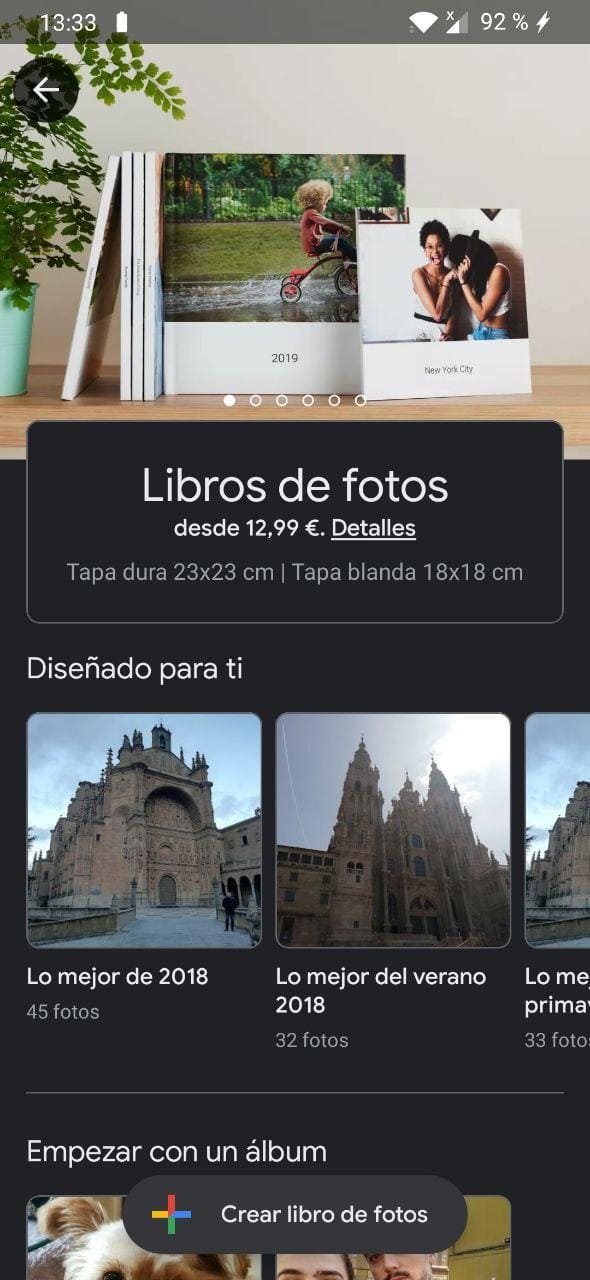
En cuanto a los precios de la aplicación, las tarifas varían en función del tipo de impresión. La más económica parte desde los 19 euros, mientras que las impresiones a tapa dura parten desde los 29 euros. Ambas opciones incluyen gastos de envío desde Alemania. Cabe destacar que el pago de los gastos de envío se realiza de manera individual, por lo que si encargamos dos o más álbumes, tendremos que abonar los gastos uno a uno, ya que no son acumulativos.
Estabiliza cualquier vídeo con Google Fotos
Además de galería, Google Fotos es también un editor de vídeos completo. Una de las herramientas más interesantes de la aplicación tiene que ver con la función de estabilización. Tal y como indica su propio nombre, esta función nos permite estabilizar todos aquellos vídeos en movimiento que hayan sido grabados con la cámara del móvil. Gracias la Inteligencia Artificial y los algoritmos de Google, los resultados son francamente naturales y comparables incluso a los de un gimbal.

Para aprovecharnos de esta herramienta, basta con pulsar sobre el icono de Lápiz de edición dentro del vídeo que queramos editar. Acto seguido, pulsaremos sobre Estabilizar para que Google comience a aplicar su algoritmo. Eso sí, el tiempo de procesado depende de la potencia de nuestro equipo y de la propia duración y peso del vídeo. En teléfonos de gama baja, el proceso puede generar algún que otro error a la hora de exportar el vídeo.
Cómo saber cuánto tiempo tenés para salvar una foto borrada en Google Fotos
Comparte tus álbumes de fotos con otras personas
Si queremos compartir imágenes y álbumes de fotos con nuestros seres queridos, la aplicación dispone de varias opciones que nos permiten difundir nuestras mejores fotos con otras personas. Por ejemplo, para compartir una o varias imágenes, podemos seleccionar los elementos dentro de la aplicación y acto seguido pulsar sobre el icono de Compartir. A continuación, Google Fotos nos mostrará una lista con todos nuestros contactos de Google para enviar el enlace directamente a sus direcciones de correo electrónico. También podemos optar por crear un enlace personalizado si queremos compartir las imágenes con otros usuarios.
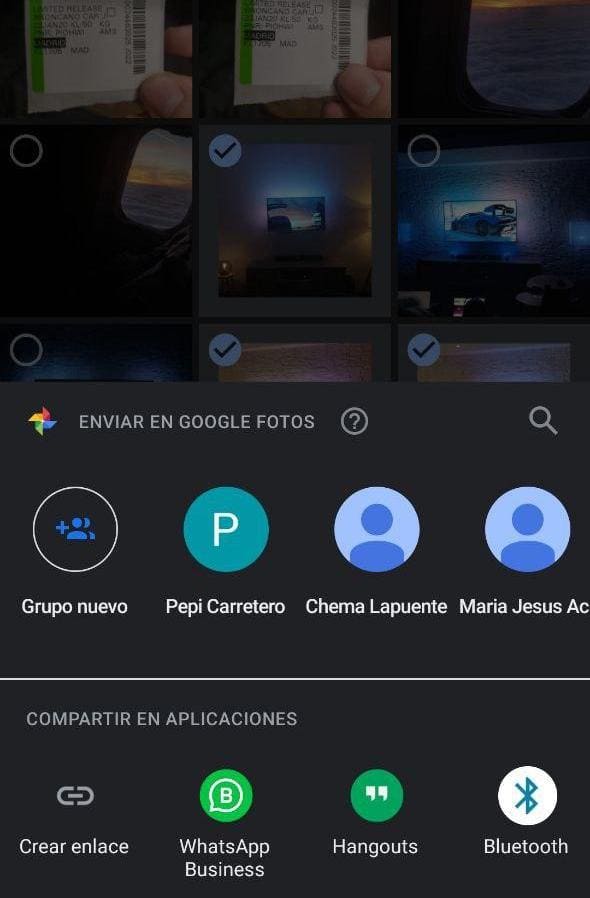
Si lo que queremos es añadir un colaborar a nuestra biblioteca de fotos, lo que tendremos que hacer será dirigirnos a los ajustes de la aplicación pulsando en la foto de perfil que se muestra en la barra superior de la aplicación. Dentro de los ajustes pulsaremos sobre Compartir con colaborador. Ahora tan solo tendremos que seleccionar un contacto para comenzar a compartir los álbumes que hayamos seleccionado o bien crear uno nuevo para abrir un álbum colaborativo.
Estas son las novedades que te interesa conocer del nuevo diseño de Google Fotos
Otras noticias sobre… Google Fotos
Publicado en TuExperto el 2020-11-04 08:00:25
Autor: Juan Carlos Broncano
Visite el articulo en origen aqui




